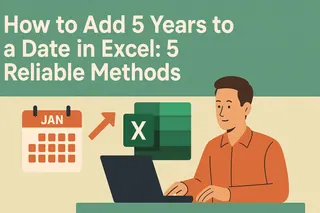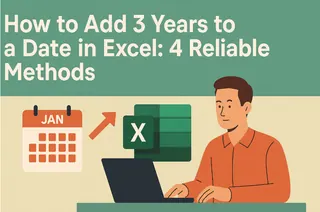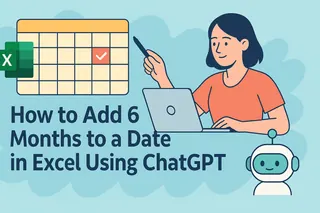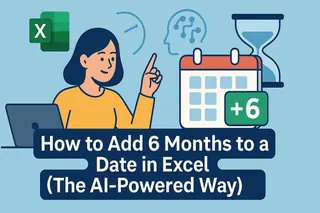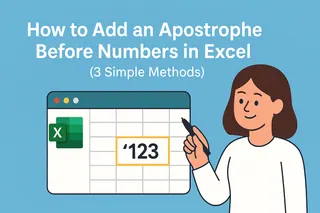En tant que responsable croissance chez Excelmatic, je vois constamment des professionnels aux prises avec les calculs de dates dans les feuilles de calcul. Que vous planifiiez des échéances de projet, gériez des renouvellements d'abonnements ou prépariez des rapports trimestriels, ajouter précisément des mois à des dates est une compétence essentielle pour tout utilisateur d'Excel.
Bien qu'Excel offre plusieurs méthodes pour manipuler les dates, certaines sont plus fiables que d'autres. Dans ce guide, je vais vous présenter quatre techniques éprouvées pour ajouter six mois à n'importe quelle date - et vous montrer comment Excelmatic peut automatiser entièrement ces calculs.
Comprendre le système de dates d'Excel
Avant de plonger dans les formules, il est crucial de comprendre comment Excel interprète les dates. Contrairement à notre pensée basée sur le calendrier, Excel stocke les dates sous forme de numéros de série où le 1er janvier 1900 équivaut à 1. Ce système permet les calculs de dates mais nécessite des fonctions spéciales pour travailler avec des mois (dont la durée varie).
Méthode 1 : La fonction EDATE (la plus précise)
La fonction EDATE est la solution intégrée d'Excel pour des ajouts de mois précis. Elle tient compte automatiquement des durées variables des mois et des années bissextiles. Voici comment l'utiliser :
=EDATE(A1, 6)
Où A1 contient votre date de départ. Cette formule renverra la date exactement six mois plus tard.
Astuce : Dans Excelmatic, vous pouvez effectuer ce calcul sur des ensembles de données entiers avec une simple commande en langage naturel comme "Ajouter 6 mois à toutes les dates de la colonne A" - sans aucune formule.
Méthode 2 : Calcul manuel avec la fonction DATE
Pour ceux qui préfèrent un contrôle granulaire, vous pouvez décomposer les éléments de la date :
=DATE(ANNEE(A1); MOIS(A1)+6; JOUR(A1))
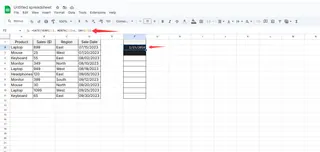
Cette méthode :
- Extrait l'année de votre date
- Ajoute 6 à la valeur du mois
- Conserve le même numéro de jour
Attention : Cela peut retourner des dates invalides (ex : 31 avril). Excel les corrige automatiquement, mais les résultats peuvent différer de EDATE dans certains cas particuliers.
Méthode 3 : EOMONTH pour les dates de fin de mois
Pour les périodes financières se terminant toujours le dernier jour du mois :
=EOMONTH(A1, 6)
Cela garantit que votre résultat sera le dernier jour du mois six mois plus tard.
Méthode 4 : Estimation rapide avec des jours (moins précis)
Pour des estimations approximatives où la précision n'est pas cruciale :
=A1 + 180
Cela ajoute environ six mois (en supposant des mois de 30 jours), mais ne tient pas compte des durées réelles des mois ni des années bissextiles.
Pourquoi les équipes modernes utilisent Excelmatic pour les calculs de dates
Bien que ces méthodes Excel fonctionnent, elles nécessitent la création et la maintenance manuelles de formules. Excelmatic révolutionne les calculs de dates grâce à :
- Traitement du langage naturel : Tapez simplement "Ajouter 6 mois à ces dates" et Excelmatic s'occupe du reste
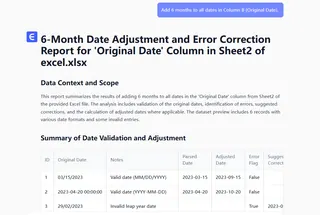
- Traitement par lots : Appliquez des modifications à des colonnes entières avec une seule commande
- Gestion automatique des erreurs : Fin des mauvaises surprises avec des dates invalides
- Outils visuels de chronologie : Visualisez vos ajustements de dates dans des tableaux de bord interactifs
Par exemple, pour gérer un pipeline de renouvellement client, Excelmatic peut :
- Identifier toutes les dates de contrat
- Calculer les dates de renouvellement six mois à l'avance
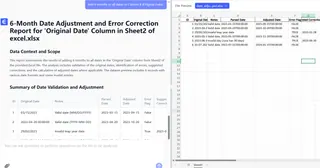
- Signaler les renouvellements approchants
- Générer des rapports visuels - le tout sans écrire une seule formule
Applications pratiques
Ces techniques brillent dans des scénarios réels comme :
- Gestion de projet : Calcul des échéances de phase
- Finance : Détermination des dates d'échéance de paiement
- RH : Suivi des périodes d'essai
- Marketing : Planification des relances de campagne
Réflexions finales
Bien qu'Excel offre plusieurs moyens d'ajouter des mois à des dates, EDATE reste la fonction intégrée la plus fiable. Cependant, pour les équipes effectuant fréquemment des calculs de dates sur de grands ensembles de données, des outils alimentés par l'IA comme Excelmatic éliminent la complexité des formules tout en ajoutant des capacités puissantes d'automatisation et de visualisation.
Vous voulez essayer ces techniques avec vos propres données ? Inscrivez-vous à Excelmatic et découvrez comment l'IA peut transformer vos calculs de dates de corvées fastidieuses en insights sans effort.